3教学交流教师如何利用ppt制作课件共51页
- 格式:ppt
- 大小:3.85 MB
- 文档页数:51

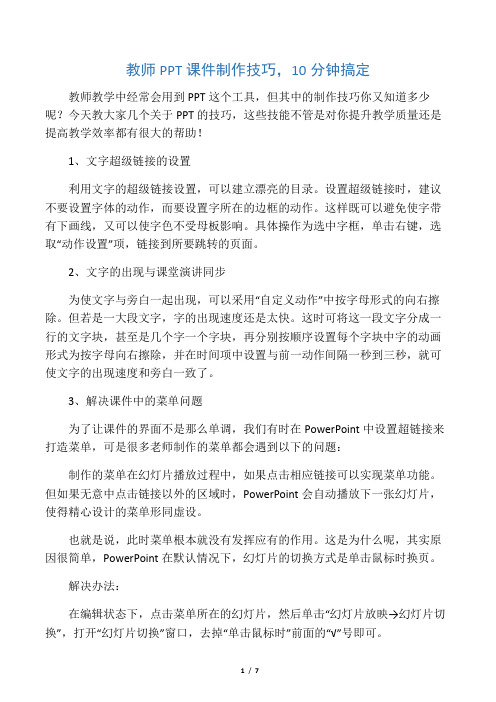
教师PPT课件制作技巧,10分钟搞定教师教学中经常会用到PPT这个工具,但其中的制作技巧你又知道多少呢?今天教大家几个关于PPT的技巧,这些技能不管是对你提升教学质量还是提高教学效率都有很大的帮助!1、文字超级链接的设置利用文字的超级链接设置,可以建立漂亮的目录。
设置超级链接时,建议不要设置字体的动作,而要设置字所在的边框的动作。
这样既可以避免使字带有下画线,又可以使字色不受母板影响。
具体操作为选中字框,单击右键,选取“动作设置”项,链接到所要跳转的页面。
2、文字的出现与课堂演讲同步为使文字与旁白一起出现,可以采用“自定义动作”中按字母形式的向右擦除。
但若是一大段文字,字的出现速度还是太快。
这时可将这一段文字分成一行的文字块,甚至是几个字一个字块,再分别按顺序设置每个字块中字的动画形式为按字母向右擦除,并在时间项中设置与前一动作间隔一秒到三秒,就可使文字的出现速度和旁白一致了。
3、解决课件中的菜单问题为了让课件的界面不是那么单调,我们有时在PowerPoint中设置超链接来打造菜单,可是很多老师制作的菜单都会遇到以下的问题:制作的菜单在幻灯片播放过程中,如果点击相应链接可以实现菜单功能。
但如果无意中点击链接以外的区域时,PowerPoint会自动播放下一张幻灯片,使得精心设计的菜单形同虚设。
也就是说,此时菜单根本就没有发挥应有的作用。
这是为什么呢,其实原因很简单,PowerPoint在默认情况下,幻灯片的切换方式是单击鼠标时换页。
解决办法:在编辑状态下,点击菜单所在的幻灯片,然后单击“幻灯片放映→幻灯片切换”,打开“幻灯片切换”窗口,去掉“单击鼠标时”前面的“√”号即可。
下面的时间选项使用默认设置即不设置时间。
这样,这张幻灯片只有在点击菜单栏相应的链接时才会切换。
要注意的是,[返回]按钮所在的幻灯片也应采用相同的设置,以避免点击[返回]按钮以外的区域时不能返回到主菜单。
4、在播放幻灯片过程中进行画图首先使用鼠标左键或者右键单击屏幕右下角的图标(或者按下ctrl+P组合键),然后单击画笔,鼠标变为一只画笔,再在需要进行画图的第一点单击鼠标左键,然后拖动鼠标依次到第二点、第三点……进行单击即可进行画图。

powerpoint课件设计与制作案例教程随着教育信息化的发展,PowerPoint已经成为了课件设计与制作的主要工具之一。
PowerPoint具有简单易用、功能强大的特点,可以方便地进行课件的设计与制作。
本文将通过案例介绍PowerPoint课件设计与制作的基本方法和技巧。
一、课件设计的基本步骤1. 确定教学目标:在制作课件之前,首先要明确教学目标,包括知识点的掌握、技能的训练、情感态度的培养等。
2. 确定教学内容:根据教学目标,选择合适的教学内容,并将其组织成课件的结构。
3. 设计课件结构:根据教学内容,设计课件的结构,包括幻灯片的数量、顺序、内容等。
4. 制作幻灯片:根据设计好的课件结构,使用PowerPoint进行幻灯片的制作,包括文字、图片、图表、动画等元素的添加和调整。
5. 测试和修改:完成幻灯片制作后,进行测试和修改,确保课件的正确性和可操作性。
二、案例分享1. 案例一:制作一个介绍动物世界的课件这个课件的目标是让学生了解各种动物的特征和生活习性。
我们可以将课件分为三个部分:动物的种类、动物的特征和生活习性。
在制作幻灯片时,我们可以使用图片、文字、图表等多种元素来展示动物世界的知识点。
2. 案例二:制作一个历史事件的课件这个课件的目标是让学生了解某个历史事件的发生背景、经过和影响。
我们可以将课件分为三个部分:事件背景、事件经过和事件影响。
在制作幻灯片时,我们可以使用图片、文字、动画等多种元素来展示历史事件的过程和影响。
三、技巧与注意事项1. 合理使用配色方案和字体,保持课件的视觉效果统一和易于阅读。
2. 合理使用图片和图表,增强课件的视觉冲击力和信息传达效果。
3. 合理设置动画效果,增强课件的动态感和交互性。
4. 注意幻灯片的数量和内容,避免过于复杂或过于简单,保持课件的平衡性。
5. 测试和修改是关键步骤,确保课件的质量和效果。
总的来说,PowerPoint是一个非常强大的工具,通过合理的使用和设计,可以制作出高质量的课件。

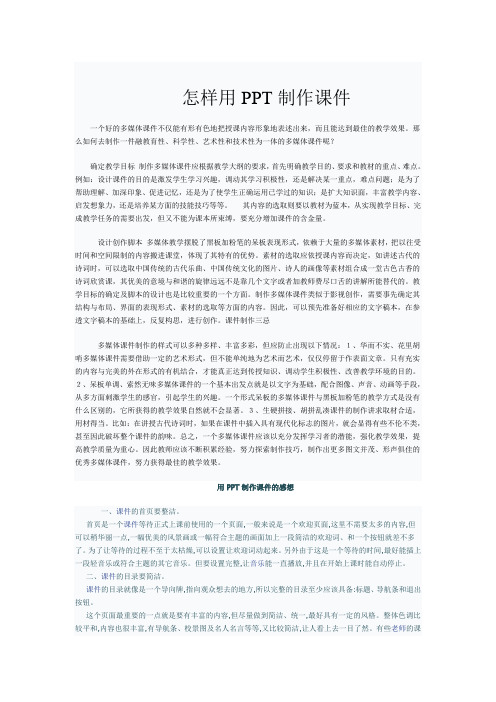
怎样用PPT制作课件一个好的多媒体课件不仅能有形有色地把授课内容形象地表述出来,而且能达到最佳的教学效果。
那么如何去制作一件融教育性、科学性、艺术性和技术性为一体的多媒体课件呢?确定教学目标制作多媒体课件应根据教学大纲的要求,首先明确教学目的、要求和教材的重点、难点。
例如:设计课件的目的是激发学生学习兴趣,调动其学习积极性,还是解决某一重点,难点问题;是为了帮助理解、加深印象、促进记忆,还是为了使学生正确运用已学过的知识;是扩大知识面,丰富教学内容、启发想象力,还是培养某方面的技能技巧等等。
其内容的选取则要以教材为蓝本,从实现教学目标、完成教学任务的需要出发,但又不能为课本所束缚,要充分增加课件的含金量。
设计创作脚本多媒体教学摆脱了黑板加粉笔的呆板表现形式,依赖于大量的多媒体素材,把以往受时间和空间限制的内容搬进课堂,体现了其特有的优势。
素材的选取应依授课内容而决定,如讲述古代的诗词时,可以选取中国传统的古代乐曲、中国传统文化的图片、诗人的画像等素材组合成一堂古色古香的诗词欣赏课,其优美的意境与和谐的旋律远远不是靠几个文字或者加教师费尽口舌的讲解所能替代的。
教学目标的确定及脚本的设计也是比较重要的一个方面。
制作多媒体课件类似于影视创作,需要事先确定其结构与布局、界面的表现形式、素材的选取等方面的内容。
因此,可以预先准备好相应的文字稿本,在参透文字稿本的基础上,反复构思,进行创作。
课件制作三忌多媒体课件制作的样式可以多种多样、丰富多彩,但应防止出现以下情况:1、华而不实、花里胡哨多媒体课件需要借助一定的艺术形式,但不能单纯地为艺术而艺术,仅仅停留于作表面文章。
只有充实的内容与完美的外在形式的有机结合,才能真正达到传授知识、调动学生积极性、改善教学环境的目的。
2、呆板单调、索然无味多媒体课件的一个基本出发点就是以文字为基础,配合图像、声音、动画等手段,从多方面刺激学生的感官,引起学生的兴趣。
一个形式呆板的多媒体课件与黑板加粉笔的教学方式是没有什么区别的,它所获得的教学效果自然就不会显著。
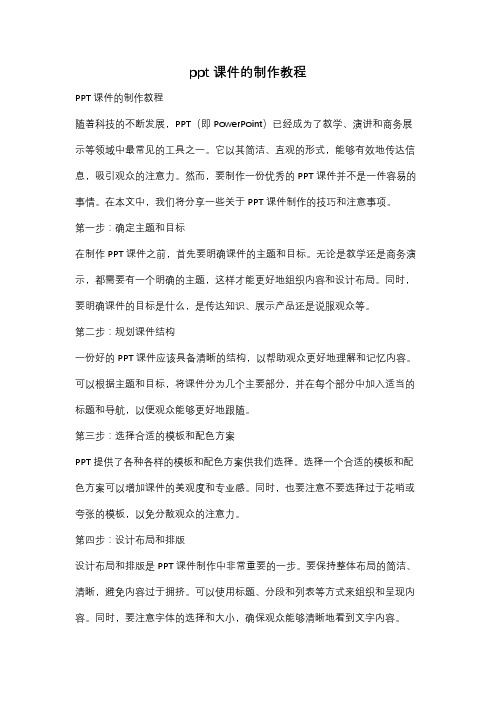
ppt课件的制作教程PPT课件的制作教程随着科技的不断发展,PPT(即PowerPoint)已经成为了教学、演讲和商务展示等领域中最常见的工具之一。
它以其简洁、直观的形式,能够有效地传达信息,吸引观众的注意力。
然而,要制作一份优秀的PPT课件并不是一件容易的事情。
在本文中,我们将分享一些关于PPT课件制作的技巧和注意事项。
第一步:确定主题和目标在制作PPT课件之前,首先要明确课件的主题和目标。
无论是教学还是商务演示,都需要有一个明确的主题,这样才能更好地组织内容和设计布局。
同时,要明确课件的目标是什么,是传达知识、展示产品还是说服观众等。
第二步:规划课件结构一份好的PPT课件应该具备清晰的结构,以帮助观众更好地理解和记忆内容。
可以根据主题和目标,将课件分为几个主要部分,并在每个部分中加入适当的标题和导航,以便观众能够更好地跟随。
第三步:选择合适的模板和配色方案PPT提供了各种各样的模板和配色方案供我们选择。
选择一个合适的模板和配色方案可以增加课件的美观度和专业感。
同时,也要注意不要选择过于花哨或夸张的模板,以免分散观众的注意力。
第四步:设计布局和排版设计布局和排版是PPT课件制作中非常重要的一步。
要保持整体布局的简洁、清晰,避免内容过于拥挤。
可以使用标题、分段和列表等方式来组织和呈现内容。
同时,要注意字体的选择和大小,确保观众能够清晰地看到文字内容。
第五步:运用图表和图片图表和图片是PPT课件中常用的辅助工具,可以帮助观众更好地理解和记忆内容。
在选择图表和图片时,要确保它们与主题和内容相符,并且清晰易懂。
同时,要注意不要使用过多的图表和图片,以免分散观众的注意力。
第六步:运用动画和转场效果动画和转场效果可以增加PPT课件的互动性和吸引力。
在使用动画和转场效果时,要注意适度,不要过度使用,以免影响观众对内容的理解和记忆。
第七步:测试和调整在制作完成后,要进行测试和调整。
可以邀请一些人进行试看,听取他们的反馈意见,并根据反馈意见进行适当的调整和修改,以确保课件的质量和效果。
教师 PPT课件制作技巧,10分钟搞定!2017-03-22今日教育传媒教师教学中经常会用到PPT这个工具,但其中的制作技巧你又知道多少呢?现整理了几个关于PPT的技巧,这些技能不管是对你提升教学质量还是提高教学效率都有很大的帮助!利用文字的超级链接设置,可以建立漂亮的目录。
设置超级链接时,建议不要设置字体的动作,而要设置字所在的边框的动作。
这样既可以避免使字带有下画线,又可以使字色不受母板影响。
具体操作为选中字框,单击右键,选取“动作设置”项,链接到所要跳转的页面。
为使文字与旁白一起出现,可以采用“自定义动作”中按字母形式的向右擦除。
但若是一大段文字,字的出现速度还是太快。
这时可将这一段文字分成一行一行的文字块,甚至是几个字一个字块,再分别按顺序设置每个字块中字的动画形式为按字母向右擦除,并在时间项中设置与前一动作间隔一秒到三秒,就可使文字的出现速度和旁白一致了。
为了让课件的界面不是那么单调,我们有时在PowerPoint中设置超链接来打造菜单,可是很多老师制作的菜单都会遇到以下的问题:制作的菜单在幻灯片播放过程中,如果点击相应链接可以实现菜单功能。
但如果无意中点击链接以外的区域时,PowerPoint会自动播放下一张幻灯片,使得精心设计的菜单形同虚设。
也就是说,此时菜单根本就没有发挥应有的作用。
这是为什么呢,其实原因很简单,PowerPoint 在默认情况下,幻灯片的切换方式是单击鼠标时换页。
解决办法:在编辑状态下,点击菜单所在的幻灯片,然后单击“幻灯片放映→幻灯片切换”,打开“幻灯片切换”窗口,去掉“单击鼠标时”前面的“√”号即可。
下面的时间选项使用默认设置即不设置时间。
这样,这张幻灯片只有在点击菜单栏相应的链接时才会切换。
要注意的是,[返回]按钮所在的幻灯片也应采用相同的设置,以避免点击[返回]按钮以外的区域时不能返回到主菜单。
首先使用鼠标左键或者右键单击屏幕右下角的图标(或者按下ctrl+P组合键),然后单击画笔,鼠标变为一只画笔,再在需要进行画图的第一点单击鼠标左键,然后拖动鼠标依次到第二点、第三点……进行单击即可进行画图。
关于教师如何制作ppt课件教师如何制作ppt课件你知道吗?现在教师上课用的最多的还是PPT,这表明PPT依然是课堂教学中不可或缺的辅助手段。
一起来看看教师如何制作ppt课件,欢迎查阅!教师PPT课件制作小技巧一、文字超级链接的设置利用文字的超级链接设置,可以建立漂亮的目录。
设置超级链接时,建议不要设置字体的动作,而要设置字所在的边框的动作。
这样既可以避免使字带有下画线,又可以使字色不受母板影响。
具体操作为选中字框,单击右键,选取“动作设置”项,链接到所要跳转的页面。
二、文字的出现与课堂演讲同步为使文字与旁白一起出现,可以采用“自定义动作”中按字母形式的向右擦除。
但若是一大段文字,字的出现速度还是太快。
这时可将这一段文字分成一行一行的文字块,甚至是几个字一个字块,再分别按顺序设置每个字块中字的动画形式为按字母向右擦除,并在时间项中设置与前一动作间隔一秒到三秒,就可使文字的出现速度和旁白一致了。
三、在播放幻灯片的过程中进行画图首先使用鼠标左键或者右键单击屏幕右下角的图标(或者按下ctrl+P组合键),然后单击画笔,鼠标变为一只画笔,再在需要进行画图的第一点单击鼠标左键,然后拖动鼠标依次到第二点、第三点……进行单击即可进行画图。
如果需要擦掉刚画的图形,按下E(擦除)键即可(如果此时先切换到别的windows应用程序,然后再切换回来,则刚画的图形会自动消失)四、制作特效字幕大家在看电影时,知道有些电影字幕是从画面中的下部慢慢地出来,然后在画面的上部消失。
其实我们可以利用PowerPoint强大的演示功能,制作出这样一张幻灯片。
其制作过程如下:⑴在“新建”幻灯片中选择“空白”格式的幻灯片,单击“确定”。
⑵在“插入”菜单上选择“图片”中的“来自文件”选项,选择已设计好背景图片的文件名,单击“插入”按钮。
这时选择好的背景图片就出现在幻灯片上了。
⑶调整好图片的大小,选定图片框,在“编辑”菜单中选择“复制”,以备后面反复调用这幅图片。